ha a SATA merevlemezt egy másik számítógéphez kell csatlakoztatnia az adatok helyreállításához, de a garancia miatt nem akarja szétszerelni a tornyot, hiányoznak a rendelkezésre álló SATA portok, vagy egyszerűen csak inkább laptop PC-t használ, akkor ezt a SATA meghajtót könnyen átalakíthatja a számítógép USB-portjához csatlakoztatott külső lemezre az alaplap helyett.
az eljárás megkezdése előtt elő kell készítenie egy USB-SATA/IDE adaptert, amely lehetővé teszi a kommunikációt e két leggyakoribb interfész között. Mivel az USB portok nem képesek elegendő áramot biztosítani a meghajtók forgatásához, meg kell találnia néhány külső tápegységet is, például egy AC/DC adaptert és egy Molex-SATA tápkábelt. Az USB-SATA / IDE adapterek egyes modelljei azonban mind az adaptert, mind a tápegységet együtt csomagolják, így nem kell keresnie a meghajtó táplálásának módját.
-
csatlakoztassa a meghajtót
csatlakoztassa a SATA meghajtó tápkábelét a tápegységhez csatlakoztatott Molex-SATA tápkábelhez.
-
ellenőrizze a meghajtót
mielőtt csatlakoztatná a SATA merevlemezt a számítógéphez, ellenőrizze, hogy működőképes-e. Kapcsolja be a készüléket, és hallgassa meg a lemezt: hallania kell annak indítását és inicializálását szokatlan zajok, például kattintás vagy csiszolás nélkül. Ha a meghajtó nem ad hangot, ez jelezheti az elektronika meghibásodását.
-
csatlakoztassa a meghajtót az USB-SATA/IDE adapterhez
ha a lemez üzemképes, kapcsolja ki a készüléket, majd csatlakoztassa a SATA adatkábelt az USB-SATA/IDE adapterhez. Kapcsolja be újra a tápegységet, és várja meg, amíg a meghajtó elindul.
-
csatlakoztassa az USB-SATA / IDE adaptert a számítógéphez
most csatlakoztathatja az adapter USB-kábelét (USB-csatlakozóját) a számítógép USB-portjához. Amint létrejön a kapcsolat, a meghajtó megjelenik a Lemezkezelésben.
a következő video-útmutató végigvezeti Önt az egész folyamaton:
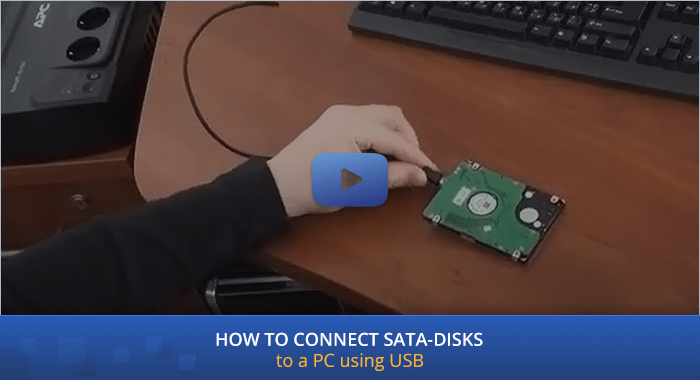
ha többet szeretne megtudni az interfész típusának azonosításáról, valamint a csatlakozás egyéb lehetséges módjairól, kérjük, olvassa el a Hogyan: azonosítsa a Merevlemez interfész típusát, és csatlakoztassa a számítógéphez az adatok helyreállításához.
utolsó frissítés: Június 21, 2019